
时间:2022-08-09 编辑:路过的假面骑士
相信很多小伙伴都会使用wps来进行文档的编辑,能够帮助用户们快速编辑出自己需要的文档内容。那么wps又该如何在文档中添加下划线呢?接下来就让小编为你详细介绍一下,希望能够对你带来帮助!
1、利用空格打出下划线。
这种方式比较简单,先利用空格键敲出空格,之后再选中空格区域,按快捷键Ctrl+U即可打出下划线。
注意:该方法主要用在内容比较少的情况下,若是多了,按空格键都会按累了,而且下划线还会跑路”哦。
具体操作如下:
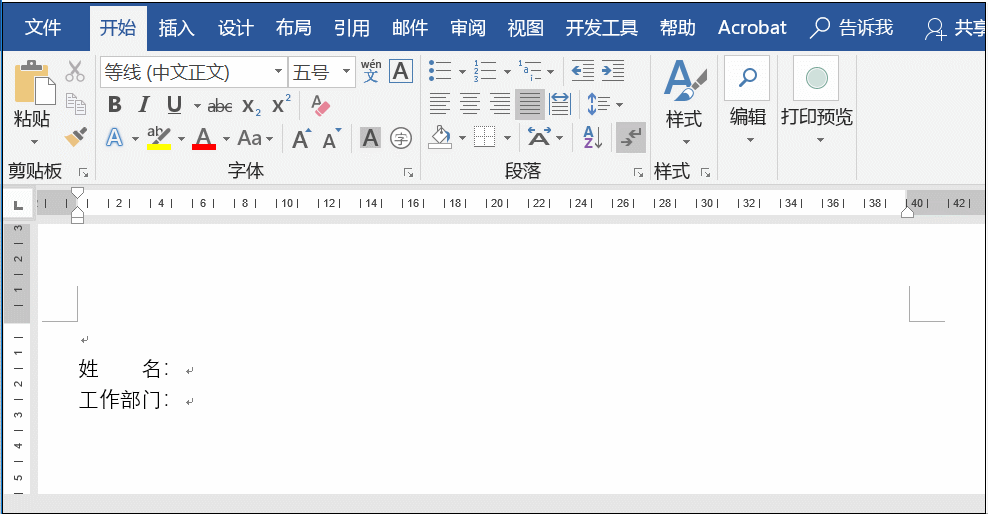
当然这里也可以直接利用快键键Shift+-来实现,需要在英文状态下输入。
2、利用表格制作下划线。
这个方法在很多地方都可以用到,尤其是在写一些报告或论文等,利用表格可以快速对齐。
首先根据实际插入相应的表格,并输入相应的内容,之后选中表格设置为无边框,然后选中需要下划线的地方,设置为下边框即可。
认真仔细的你会发现表格中存在一些虚线,这时不要担心,只要选中点击布局,取消查看网格线即可。
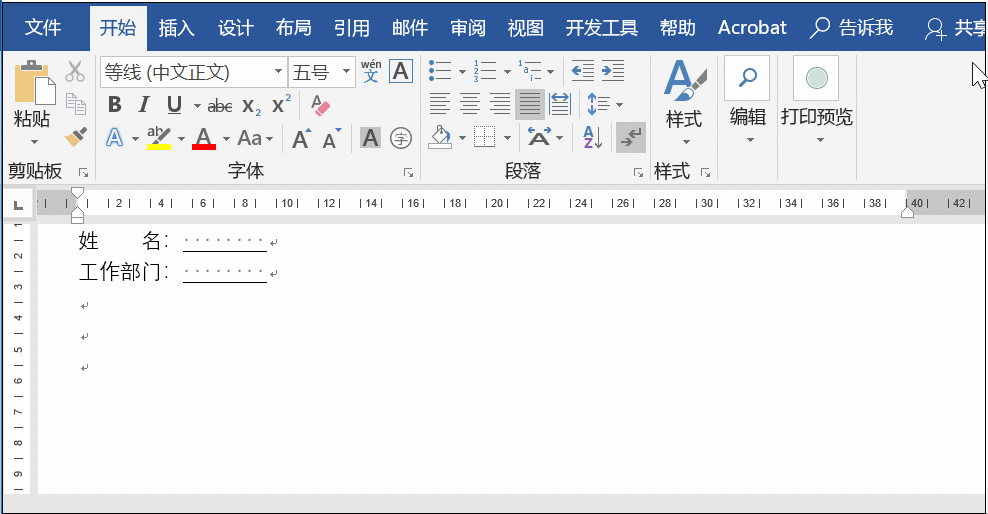
3、利用直线制作下划线。
这个是利用直线图形来实现,先输入内容,之后再添加直线即可。
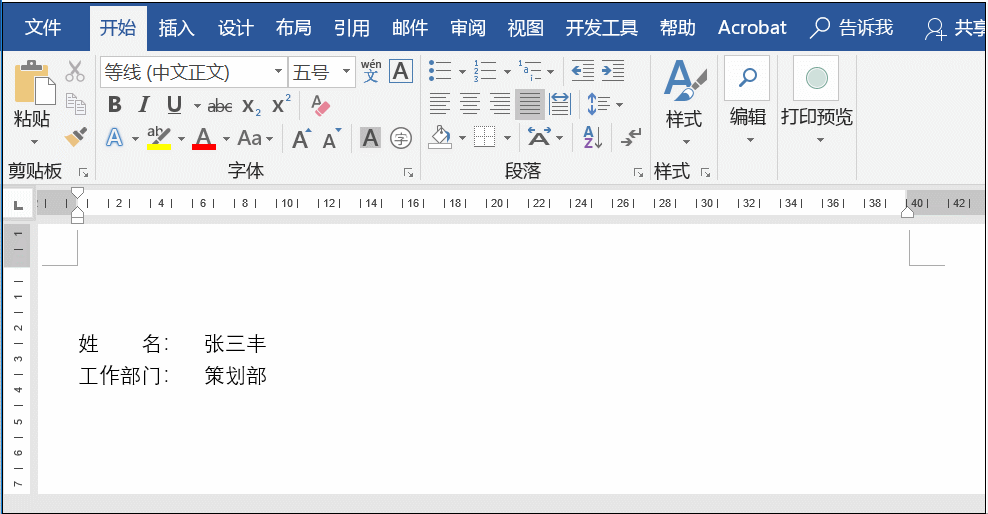
4、行尾的下划线添加不上。
有小伙伴反应,利用Ctrl+U(或者按添加下划线命令)在行尾添加下划线时,会出现添加不上的情况,如图所示:

解决办法:点击文件——选项——高级,在【以下对象的布局选项】中,勾选【为尾部空格添加下划线】,之后再添加下划线即可。
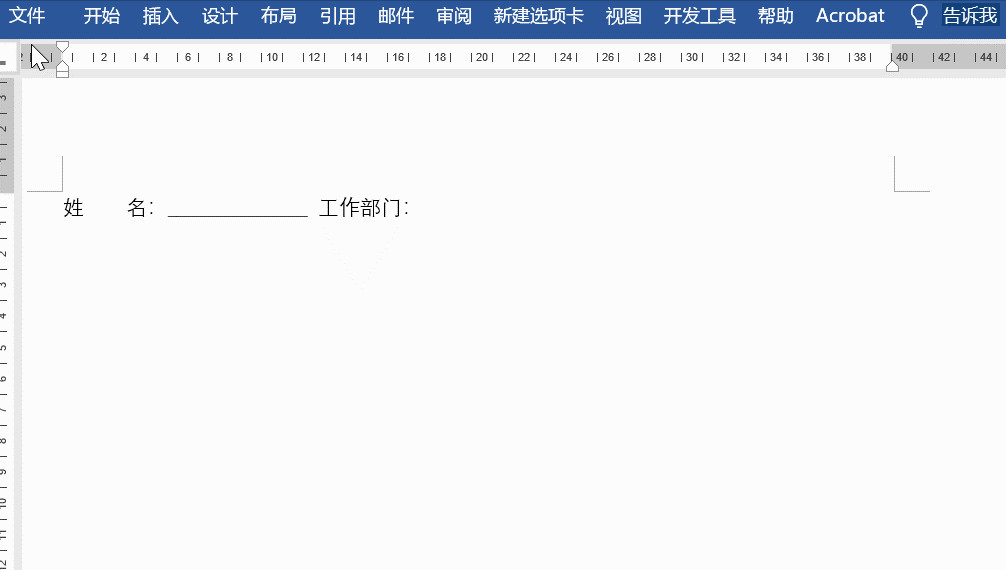
最后告诉大家一个快速输入一整行的长下划线技巧,只要你连着输入三个或以上的-”(减号),然后回车,你就会发现wps可以快速的生成一条下划线,例如:
1、连续输入3个-”减号,回车得到一整行下划线;
2、连续输入3个=”等于号,回车得到一整行双下划线;
3、连续输入3个~”波浪,回车得到一条波浪线;
4、连续输入3个*”星号,回车得到一条虚线;
5、连续输入3个#”井号,回车得到一条三线下划线。
关于Wps添加下划线的最全方法的内容介绍就到这里了,想要了解更多热门资讯,就来关注软件爱好者,每天都有新鲜资讯推送!
金山公司出品WPS系列办公软件,目前已经对传统市场形成了巨大挑战,光从这两年装机量来看提升幅度明显,除了基础的文字,表格以及演示文档之外,PDF文档,打印工具等都有重大效用,办公文档市场只有竞争才能促进企业改进软件的操作入手体验。
时下国内的政府办公机构所使用的Office平台大部分都已经转换成了WPS,不光是对于国货的肯定,也代表着产品力的突出,并且WPS品牌旗下的其他软件实际上入手以后也很不错,比如便签服务以及PDF文件服务等,最大优势账户对于国内生态适配度出色,几乎很少有数据丢失的情况。